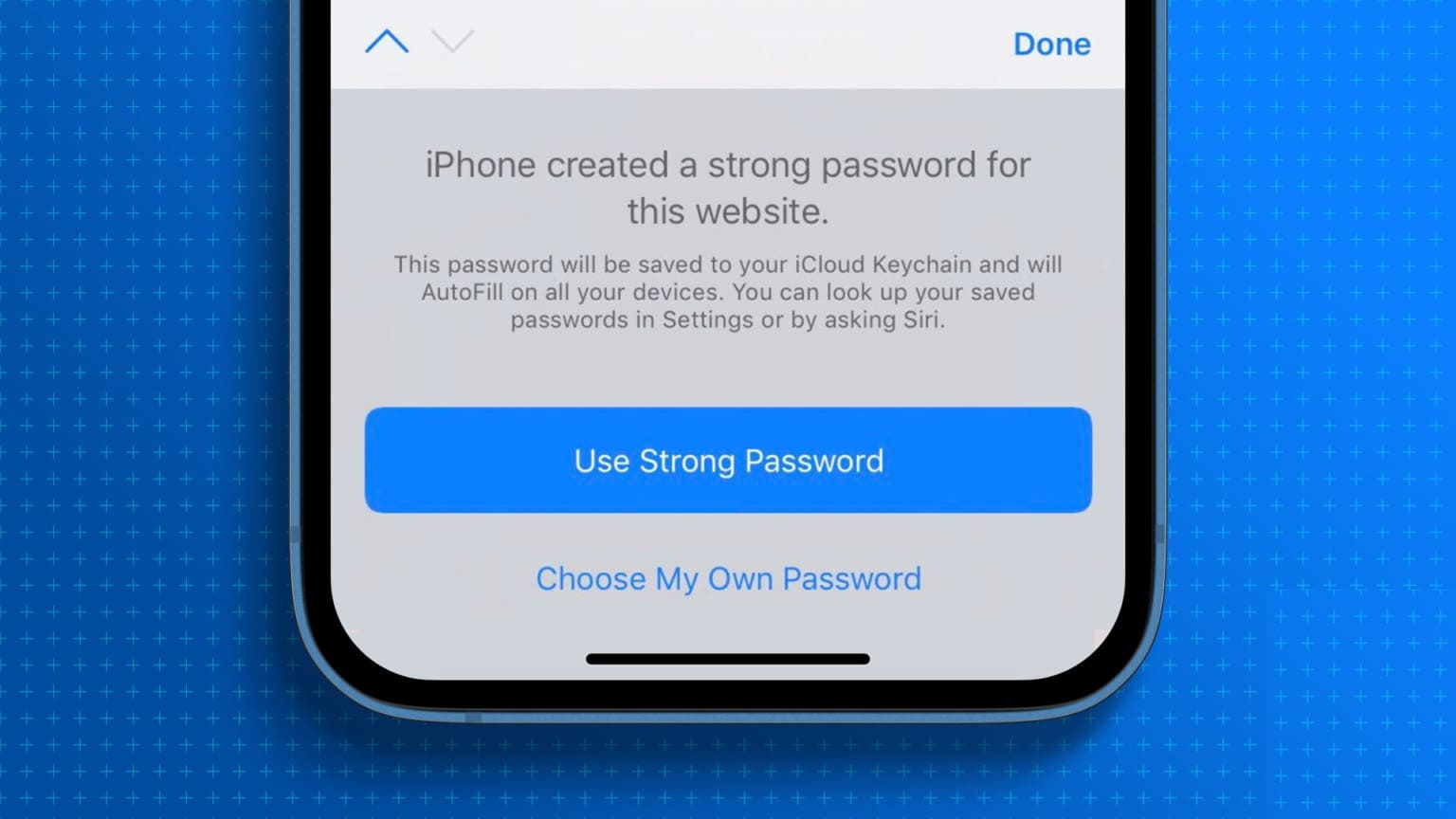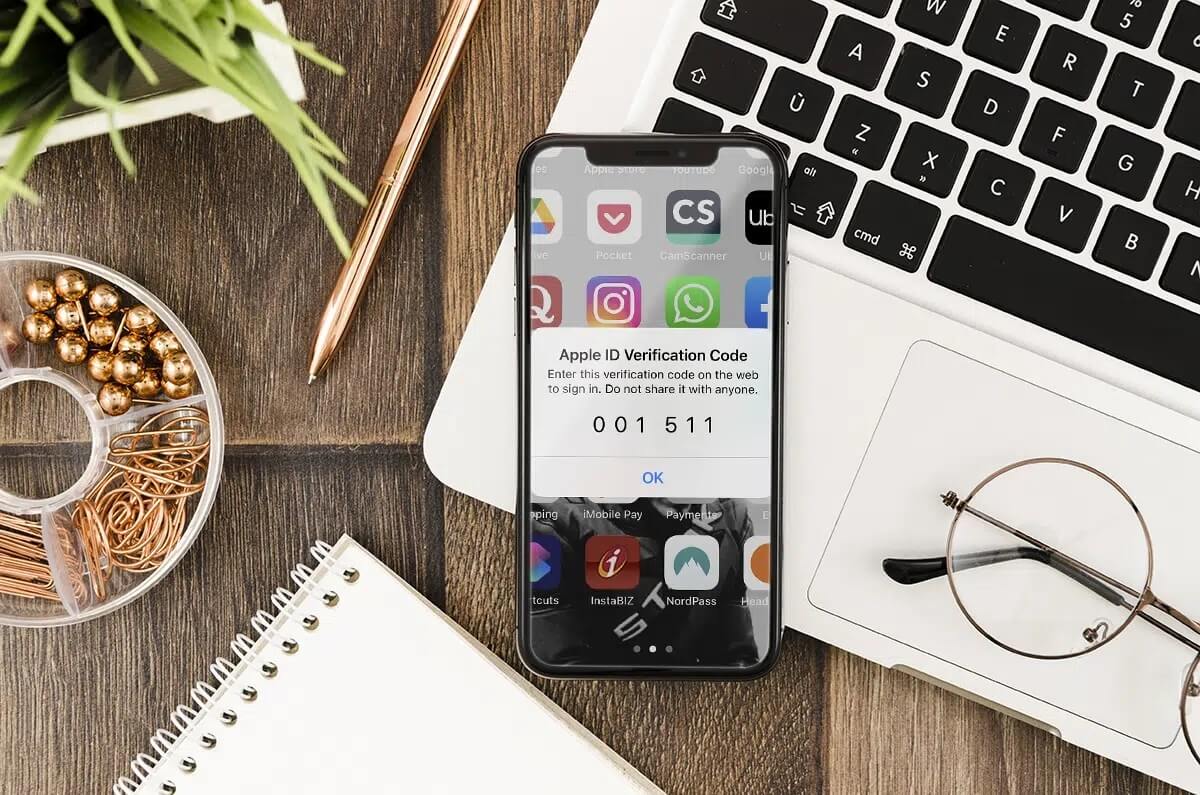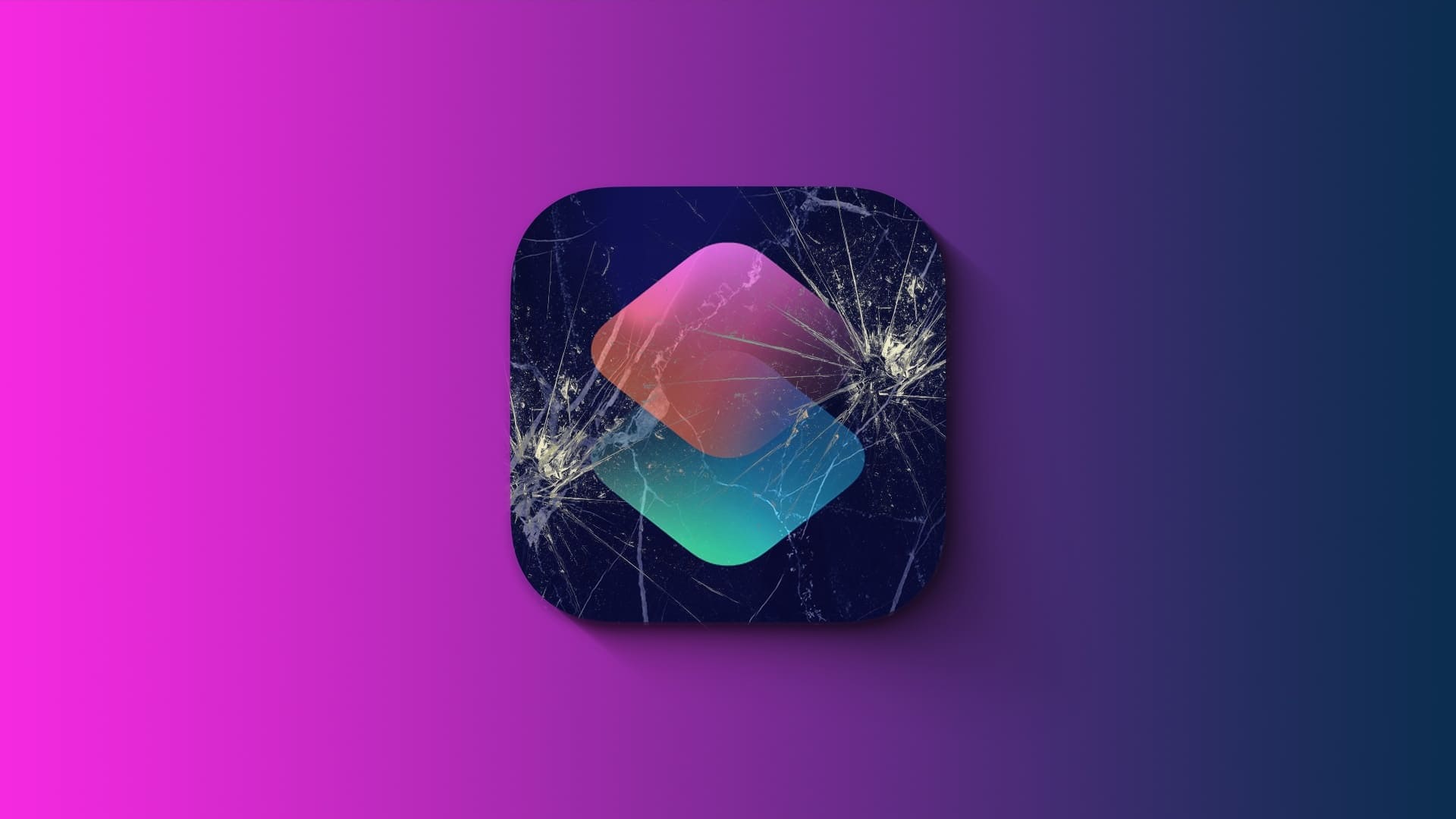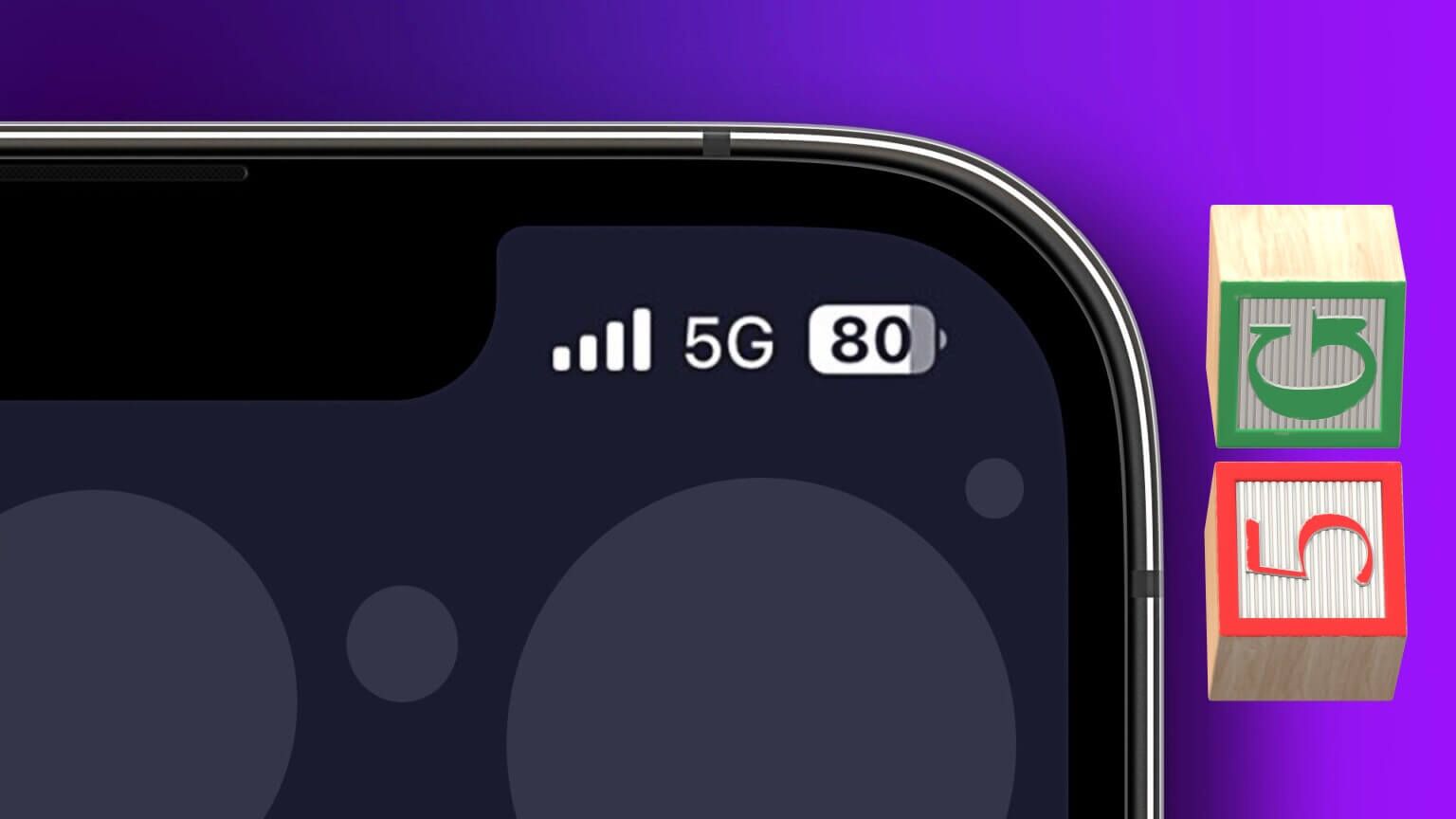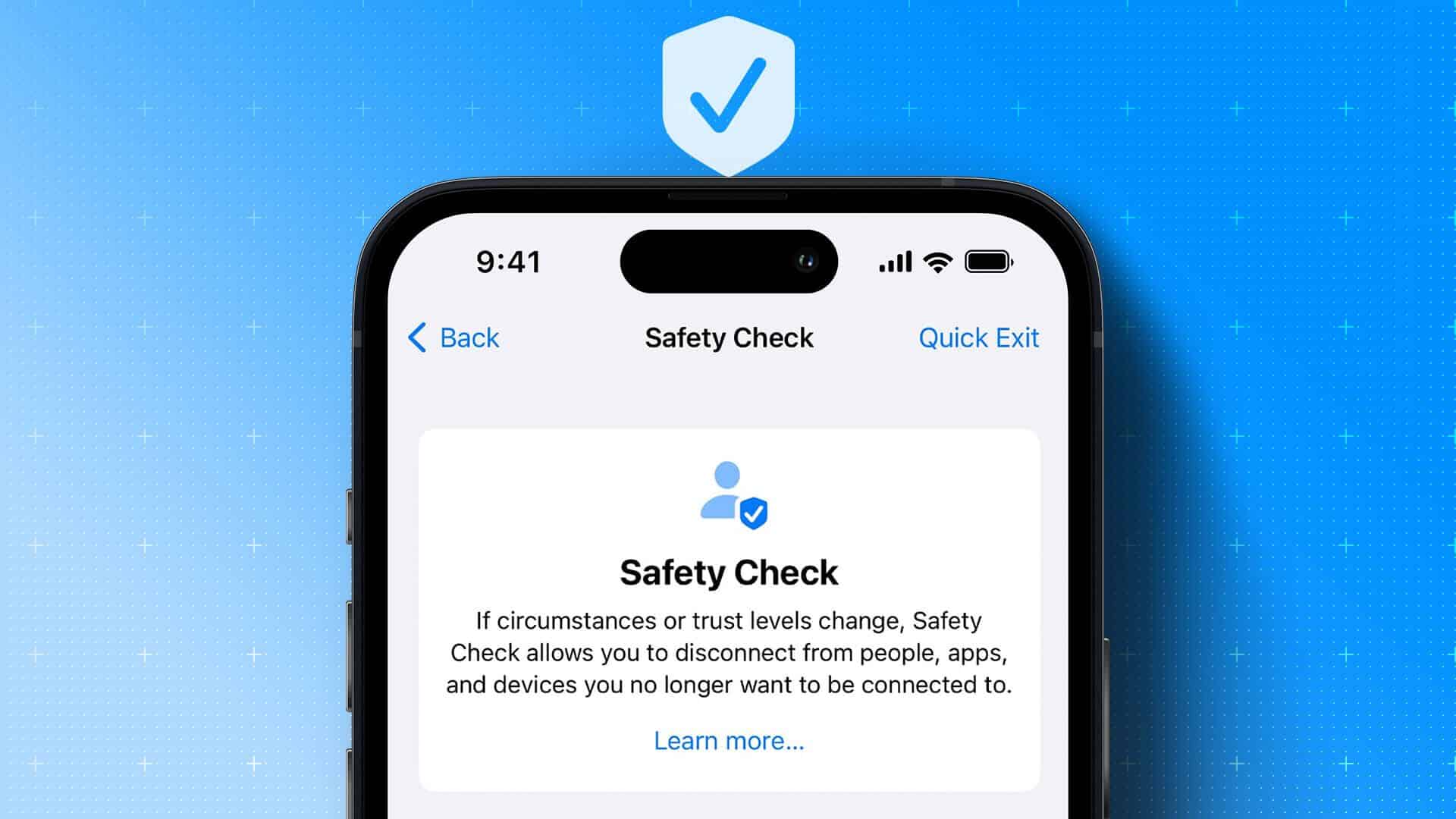Du är ute och springer en solig dag och stannar för att titta på din statistik – bara för att upptäcka att siffrorna knappt syns på den svaga Apple Watch-skärmen. Din första gissning skulle vara att öka ljusstyrkan på din Apple Watch, men det är inte så enkelt som att svepa nedåt och öka ljusstyrkan med Kontrollcenter på din iPhone.
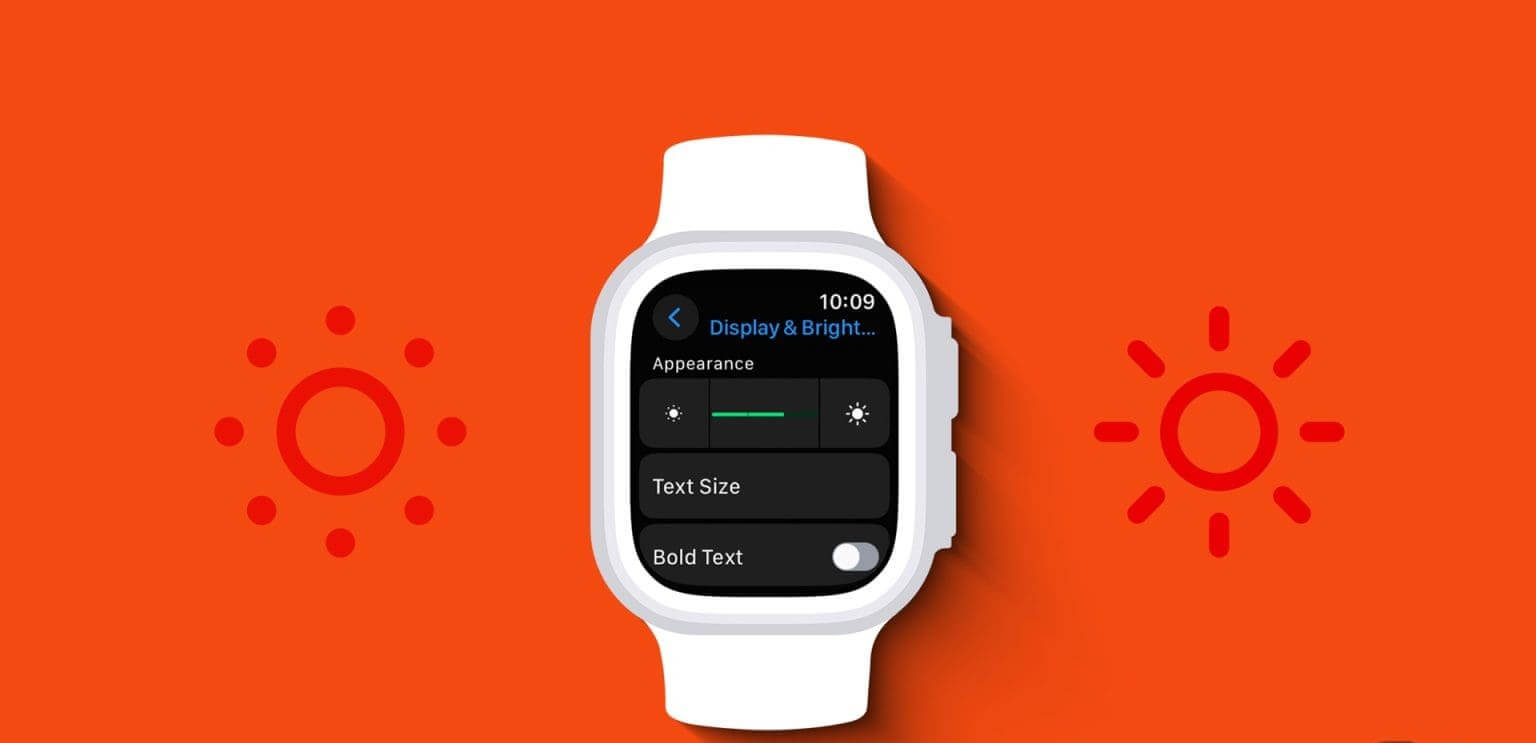
Tyvärr måste du följa några ytterligare steg för att öka ljusstyrkan på din Apple Watch. Detta kan vara svårt att lista ut om du är nybörjare på Apple Watch, och vi har varit där också.
Innan vi visar dig hur du justerar ljusstyrkan på din Apple Watch kanske du tänker: "Varför kan jag inte aktivera automatisk ljusstyrka?" Jo, det kan du, men det finns en hake.
Apple Watch har automatisk ljusstyrka, men du kan inte kontrollera den.
Apple Watch har en sensor för omgivande ljus som automatiskt justerar skärmens ljusstyrka baserat på omgivningen. Det finns dock inget sätt att ingripa och kontrollera den automatiska ljusstyrkeinställningen. Till skillnad från iPhoneDu kan inte inaktivera den manuellt.
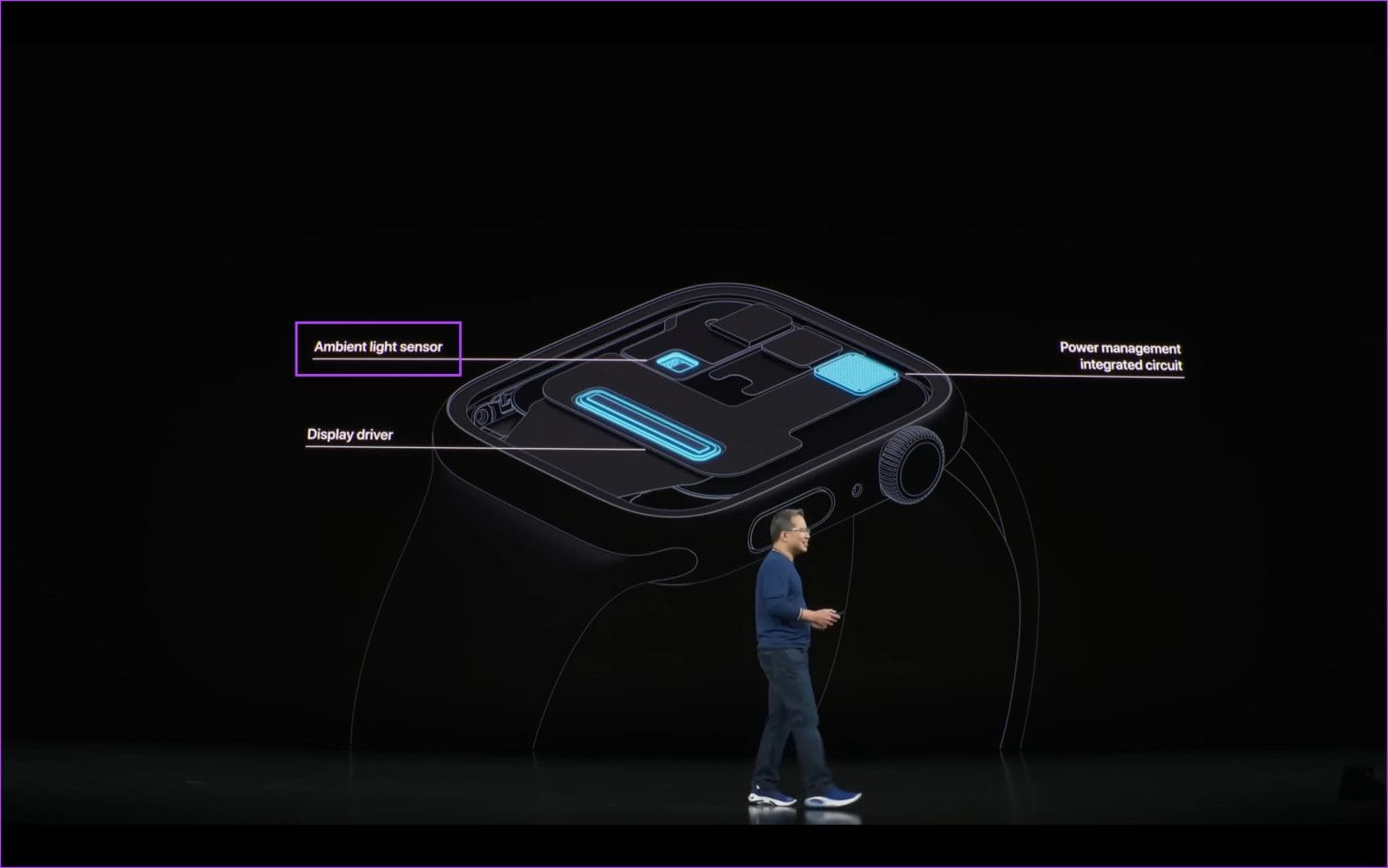
Även om det förväntas fungera utan problem kan det finnas tillfällen då sensorn inte gör sitt jobb. I sådana fall kan du justera skärmens ljusstyrka automatiskt. Så här gör du.
Justera ljusstyrkan på Apple Watch via Inställningar
Så här ökar du ljusstyrkan på din Apple Watch med hjälp av appen Inställningar.
Steg 1: Klicka på digital Crown En gång för att öppna Appbibliotek.
Steg 2: Klicka på Verkställ Inställningar.
Steg 3: Klicka på Skärm och ljusstyrka.
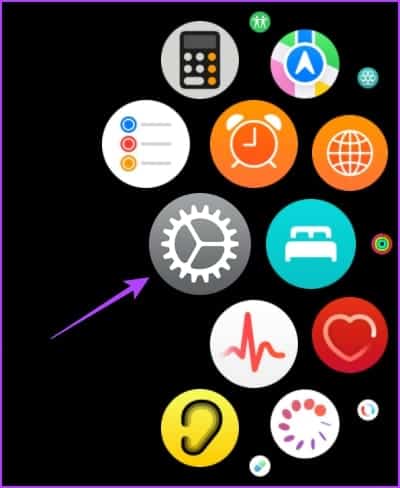
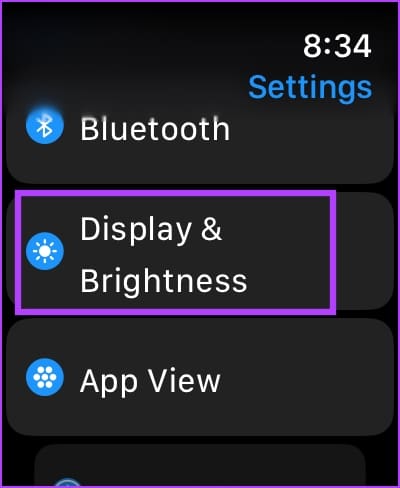
Steg 4: använda sig av DatumstapelFör att öka ljusstyrkan, tryck på reglaget och vrid på Digital Crown för att justera ljusstyrkan.
Du får tre ljusstyrkenivåer, så välj rätt baserat på din omgivning.
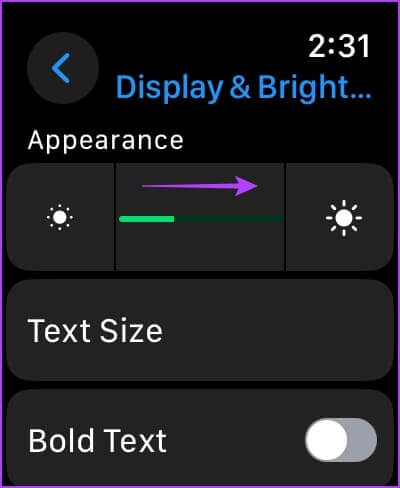
Gör din Apple Watch ljusare med hjälp av WATCH-appen på iPhone
Du kan också använda den medföljande Watch-appen på din iPhone för att öka ljusstyrkan på din Apple Watch.
Steg 1: Öppna en app Kolla på på din iPhone.
Steg 2: Klicka på Skärm och ljusstyrka.
Steg 3: använda sig av Reglage För att öka ljusstyrkan. Ändringarna kommer att återspeglas på din Apple Watch.
Du får tre ljusstyrkenivåer, så välj lämplig nivå baserat på din omgivning.
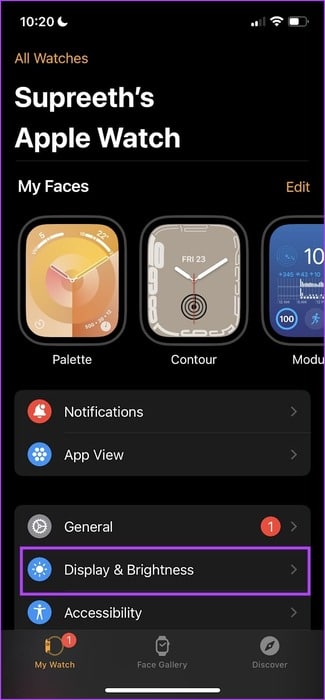
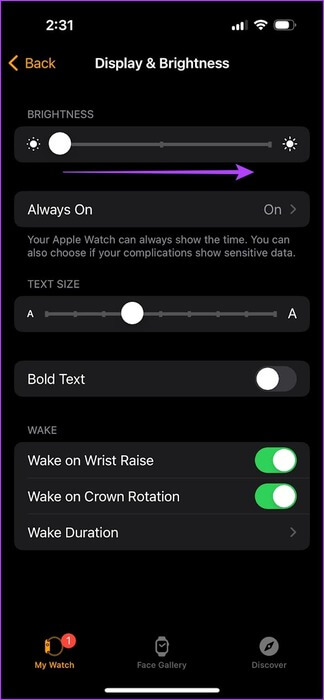
Väck din Apple Watch och öka gradvis ljusstyrkan med Digital Crown.
Om reglaget "Väck vid kronans uppstart" är aktiverat kan du väcka skärmen i små mängder och gradvis öka ljusstyrkan när du vrider på kronan.
Du kan börja från noll till den nivå du anger i skärminställningarna. Detta är användbart om du vill ta en snabb titt på din Apple Watch men inte vill slå på den helt.
Steg 1: Öppna en app Inställningar.
Steg 2: Klicka på Skärm och ljusstyrka.
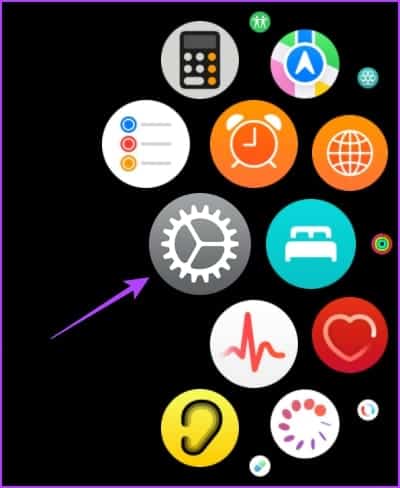
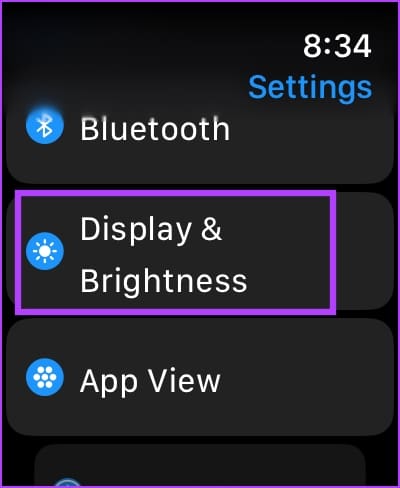
Steg 3: Aktivera växlingsknappen för Vakna på Crown Up.
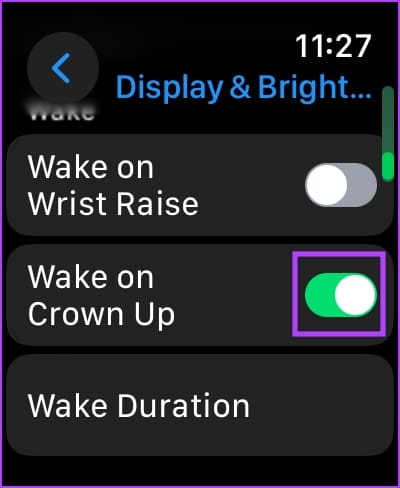
Nu, när din Apple Watch är avstängd, kan du gradvis öka ljusstyrkan genom att vrida på kronan.
Hur ljusstark är Apple Watch-skärmen?
Apple kompromissar inte med de viktigaste komponenterna i användarupplevelsen, och det inkluderar skärmen på någon enhet. Så oavsett vilken Apple Watch-modell du köper idag kommer du inte ha några problem med att läsa skärmen i solljus om du inte skaffar originalmodellen, som har en maximal ljusstyrka på bara 450 nits.

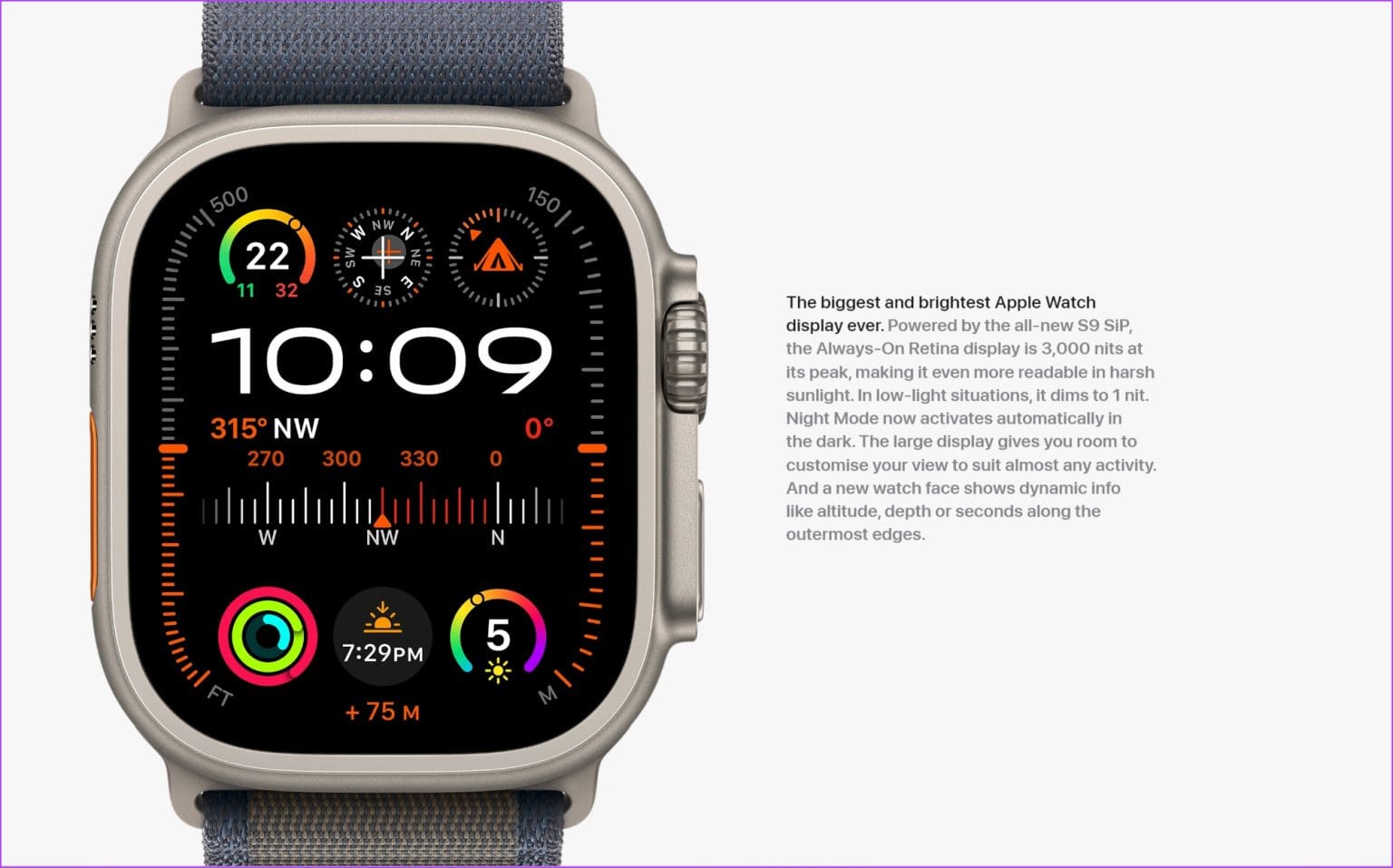
Den maximala ljusstyrkan på 1000 7 nits är mer än tillräcklig. Vi använder Series 9 och hade inga problem med att titta på den på soliga dagar. Medan Series XNUMX och Apple Watch Ultra har förbättrad ljusstyrka, kommer skärmen att se skarpare ut, och du kommer förmodligen inte att se damm, fingeravtryck och alla små repor som solljus framhäver.
Det är allt du behöver veta om Apple Watch och dess skärms ljusstyrka. Om du har några andra frågor kan du läsa avsnittet FAQ nedan.
vanliga frågor:
F1. Hur ökar man ljusstyrkan på Always On-skärmen på Apple Watch?
Svar: Du kan inte öka ljusstyrkan. Alltid på skärmen på Apple Watch.
F2. Tömmer hög ljusstyrka det extra batteriet på din Apple Watch?
Svar: Ja, om du använder din Apple Watch med maximal ljusstyrka kommer batteriet att förbrukas mer.
F3. Hur ökar jag ljusstyrkan på min Apple Watch med hjälp av Kontrollcenter?
Svar: Nej, det finns inget alternativ för att öka ljusstyrkan på din Apple Watch med hjälp av Kontrollcenter.
F4. Vilken är den lägsta ljusstyrkan på Apple Watch?
Svar: Apple har officiellt avslöjat att Apple Watch Series 9 och Ultra 2 kan sänka ljusstyrkan till 1 nit i miljöer med svagt ljus.
Använd din Apple Watch bekvämt utomhus.
Vi hoppas att den här artikeln hjälper dig att öka ljusstyrkan på din Apple Watch så att den passar dina behov. Vi hoppas dock att Apple lägger till en växlingsknapp för att aktivera eller inaktivera funktionen för automatisk ljusstyrka eller styra ljusstyrkan med hjälp av Kontrollcenter.